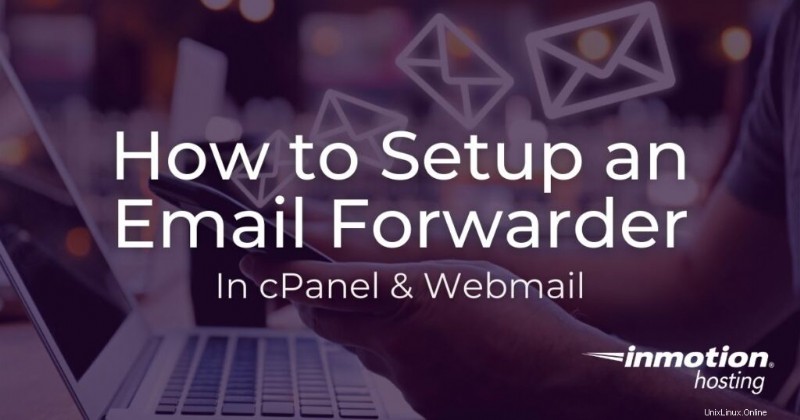
Penerusan email mengalihkan pesan masuk dari satu alamat email ke alamat email yang berbeda. Dalam panduan ini, kami menunjukkan cara menyiapkan Email Forwarder di kedua cPanel Anda dan Webmail . Setelah itu, kami akan memandu Anda tentang cara meneruskan semua pesan email untuk domain.
- Apa itu Penerusan Email?
- Buat Forwarder di cPanel
- Buat Forwarder di Webmail
- Penerusan Domain
Apa itu Penerusan Email?
Jika Anda memiliki beberapa alamat email untuk bisnis Anda, sebaiknya teruskan semua pesan email ke satu akun. Jadi jika Anda memiliki [email protected] ,[email protected] , dan [email protected] alamat email, semuanya dapat dikirim ke satu akun seperti [email protected] . Menyiapkan penerusan email dapat dilakukan melalui cPanel atau melalui halaman login Webmail Anda.
cPanel memungkinkan Anda membuat dua jenis email forwarder:Email Account Forwarders dan Penerusan Domain .
Email Penerusan Akun ditugaskan sebagai satu forwarder per akun email. Anda dapat membuat beberapa penerusan, tetapi Anda harus melakukannya satu per satu.
Filter Email Global didasarkan pada nama domain. Saat Anda membuat Penerusan Domain , mengirimkan semua email ke domain yang Anda tentukan. Berhati-hatilah dengan opsi ini karena akan menggantikan setelan domain yang ada untuk akun email. Misalnya, jika Anda membuat penerusan domain untuk domain1.com untuk meneruskan ke domain2.com , email apa pun untuk domain1.com akan secara otomatis masuk ke domain2.com. Akun email terkait harus ada agar email dapat terkirim – akun tersebut tidak dibuat secara otomatis untuk Anda.
Email Catch-All tidak diizinkan di akun server bersama . Mereka hanya dapat diaktifkan untuk VPS atau akun server khusus. Tidak punya salah satunya? Lihat Hosting VPS. Ini adalah opsi yang bagus untuk orang-orang yang mencari hosting web yang sederhana, andal, dan cepat.
Membuat Forwarder di cPanel
- Masuk ke cPanel.
- Klik Penerusan di Email bagian.
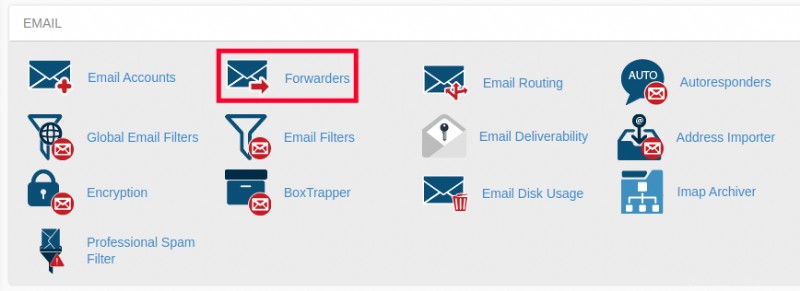
- Pada penerusan halaman, klik Tambahkan Pengirim .
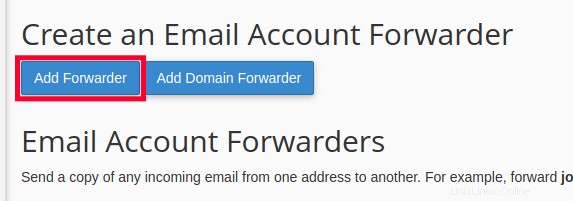
- Pada Tambahkan Forwarder Baru laman, ketikkan alamat email nama pengguna di Alamat untuk Diteruskan ruang.
- Pilih domain dari kotak drop-down.
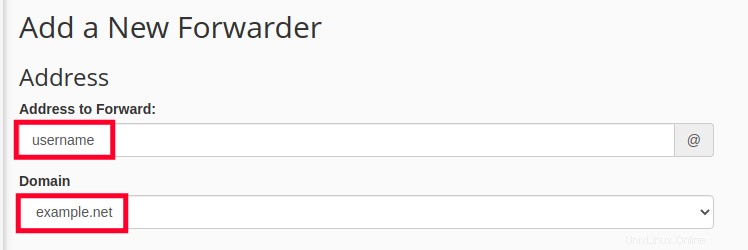
- Untuk opsi Tujuan, ketikkan alamat email lengkap yang ingin Anda teruskan emailnya di kotak teks.
Catatan! Anda dapat menambahkan beberapa alamat email ke penerusan Anda yang dipisahkan dengan koma, misalnya:
[email protected],[email protected],[email protected] - Klik Tambahkan Penerusan .
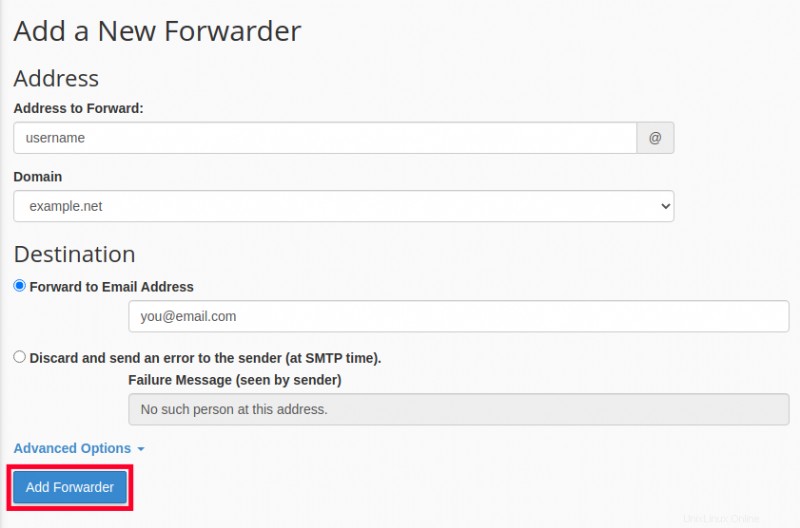
Anda kemudian akan melihat ringkasan dari forwarder yang Anda buat, mirip dengan ini:
“Semua email yang dikirim ke [email protected] sekarang akan disalin ke [email protected]”
Selamat, penerusan email telah dibuat di bagian penerusan email cPanel. Sekarang saat membuka halaman Penerusan Akun Email, penerusan akan muncul di daftar.
Membuat Forwarder di Webmail
- Mulailah dengan masuk ke email web. Ingat, Anda dapat login ke webmail dengan mengunjungi example.com/webmail. Pastikan juga untuk menggunakan alamat email lengkap sebagai nama pengguna dan kata sandi yang terkait dengan akun email yang Anda masuki.
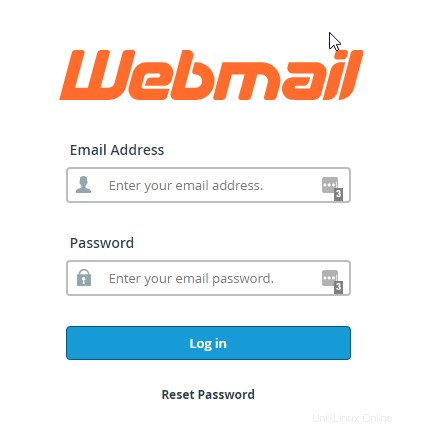
- Sekarang, pastikan Anda masuk ke alamat email yang benar dan klik “Forwarder “.
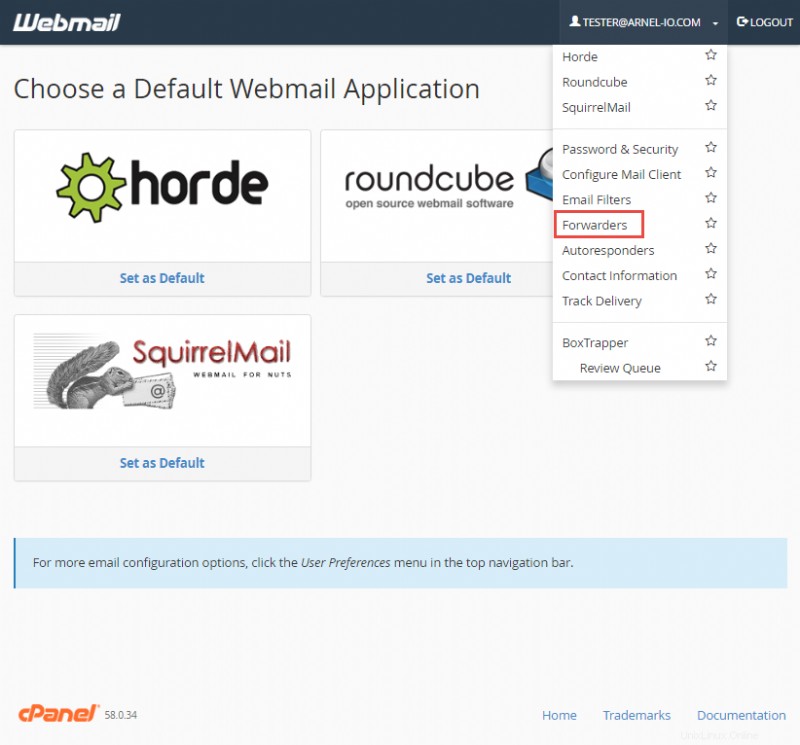
- Layar ini menunjukkan bahwa saat ini Anda belum menyiapkan penerusan. Klik “Tambahkan Penerusan “.
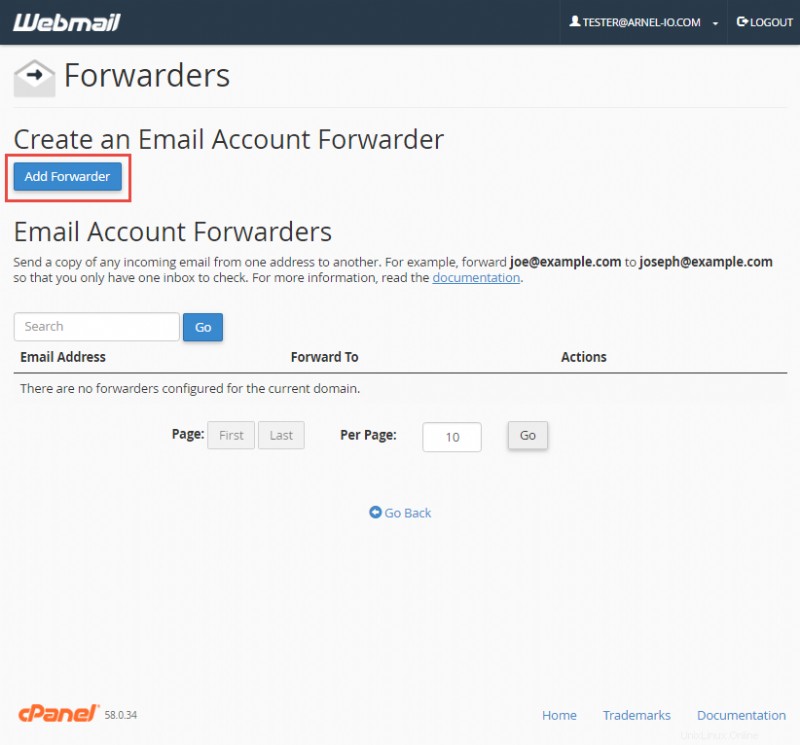
- Isi bidang dengan alamat tujuan penerusan dan klik “tambahkan penerusan “.
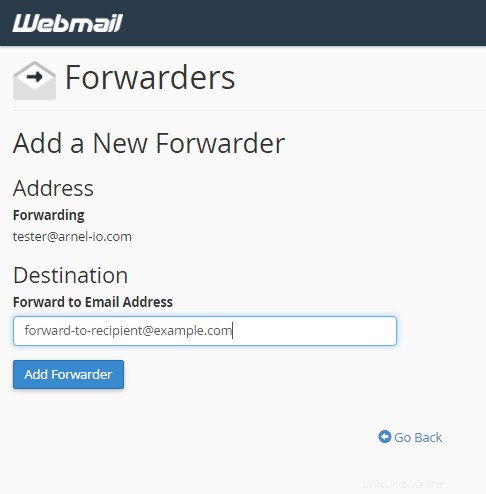
- Sekarang, kembali ke “opsi penerusan” dan verifikasi bahwa penerusan Anda telah diatur dengan benar!
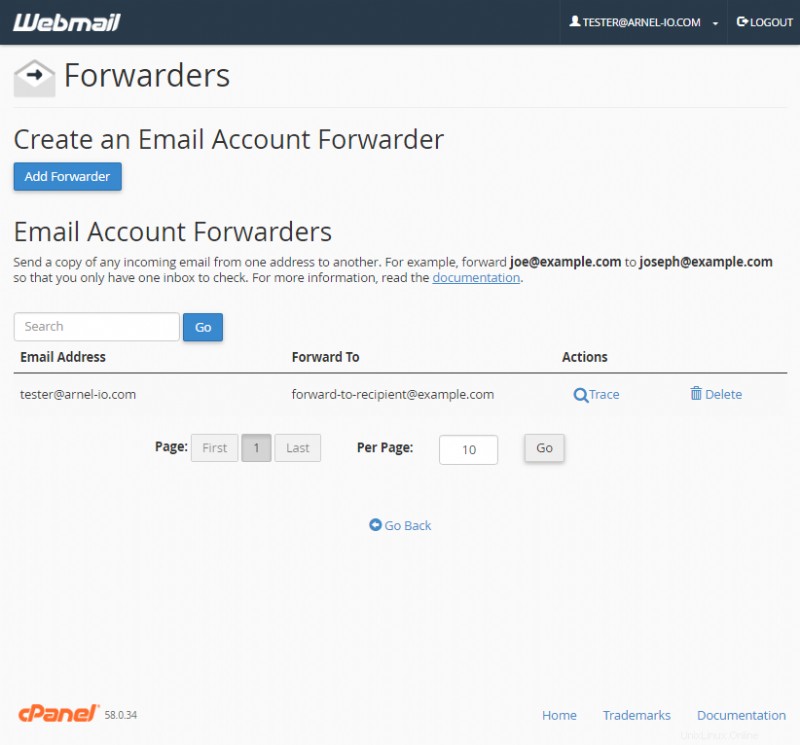
Teruskan Semua Email untuk Domain
- Masuk ke cPanel.
- Klik Penerusan di Email bagian.
- Klik Tambahkan Penerusan Domain .
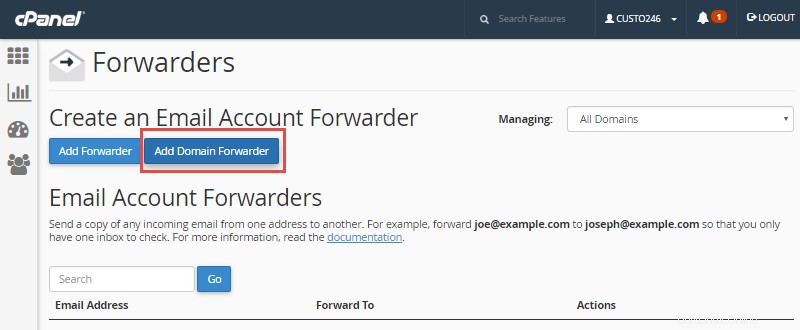
- Pilih Domain tempat Anda ingin meneruskan email dari , di kotak tarik-turun. Lalu, masukkan domain yang ingin Anda teruskan ke . Dokumentasi cPanel resmi mencatat:“Penerusan domain hanya terjadi ketika pengiriman tidak berhasil. Misalnya, pengguna mengirim email ke [email protected] Jika [email protected] adalah alamat email atau penjawab otomatis yang sudah ada, maka email tidak akan diteruskan.”
- Klik Tambahkan Penerusan Domain .
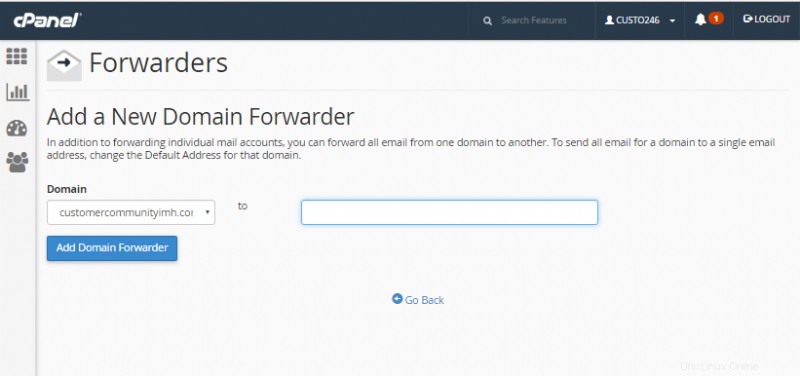
Anda selesai ketika Anda melihat pesan yang mirip dengan:"File diperbarui '/etc/vdomainaliases/example.com' Semua email yang dikirim ke example.com sekarang akan disalin ke domain.com".
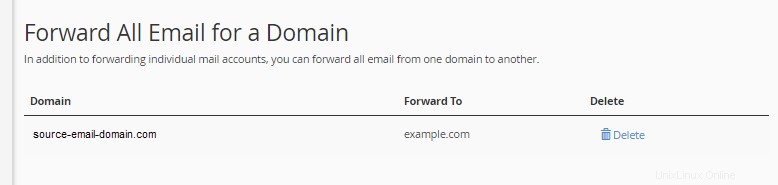
Selamat! Anda sekarang tahu cara mengatur penerusan email di cPanel! Lihat bagian Email kami untuk tutorial yang lebih bermanfaat.
Luncurkan kehadiran web Anda dengan cepat dan mudah dengan Shared Hosting. Hosting ramah pengguna kami sangat cocok untuk semua orang, memberikan pengalaman hosting bersama secepat mungkin, semuanya diberdayakan oleh cPanel.
Domain Gratis, SSL Gratis, Bandwidth Tak Terbatas NVMe, Penyimpanan SSD 400+ Aplikasi Sekali Klik
Lihat Paket Hosting Bersama